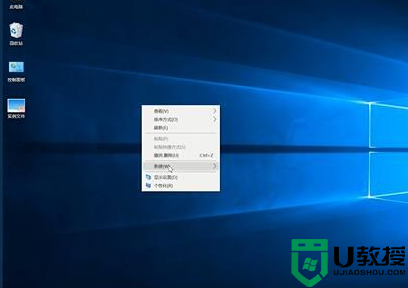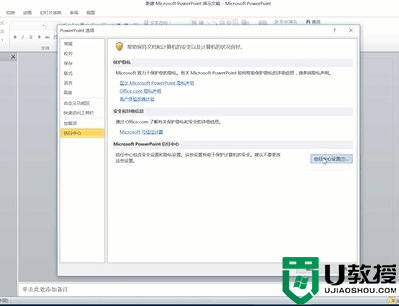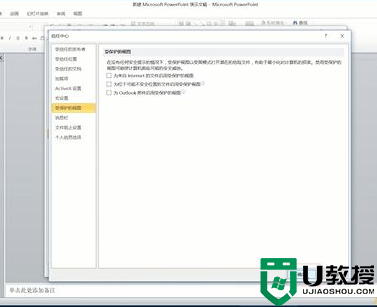win10打不开ppt显示修复怎么办 |
您所在的位置:网站首页 › win10powerpoint打不开 › win10打不开ppt显示修复怎么办 |
win10打不开ppt显示修复怎么办
|
在我们日常办公环境中,使用ppt来进行演示的用户可谓是非常多,同时大多是用户也都非常精通ppt的制作,然而有用户的win10系统在打开ppt的过程中就显示修复导致无法打开,那么win10打不开ppt显示修复怎么办呢?下面小编就来教大家win10系统ppt显示修复打不开处理方法。 推荐下载:win10专业版官网 具体方法: 1、点击桌面,右键新建一个PPT。 2、打开后点击“文件”、“选项”,接着点击左侧的“信任中心”,再点击“信任中心设置”。 3、左侧点击“受保护的视图”,将右侧的三个复选框取消,选中点击“确定”,再点击“确定”。 关于win10系统ppt显示修复打不开处理方法就和大家简单介绍到这里了,有遇到相同问题的用户可参考本文中介绍的步骤来进行修复,希望能够对大家有所帮助。 |
【本文地址】
今日新闻 |
推荐新闻 |